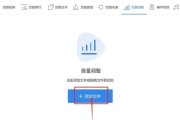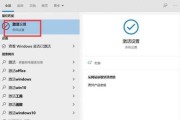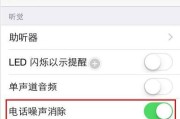电脑声音驱动是连接电脑硬件和操作系统之间的一个软件程序,它允许操作系统控制和使用声音设备,比如内置或外接的音频卡、声卡等。没有正确安装或更新声音驱动,您的电脑可能无法播放任何声音,从而影响您的音频体验。
什么是声音驱动?
在日常的计算机操作中,驱动程序是使硬件设备能够与计算机操作系统正常通信的重要组件。声音驱动就是针对声音设备,如声卡或集成音频芯片的驱动程序。它是硬件和操作系统之间沟通的桥梁,确保您的电脑能够正确识别和使用声音输出或输入设备。
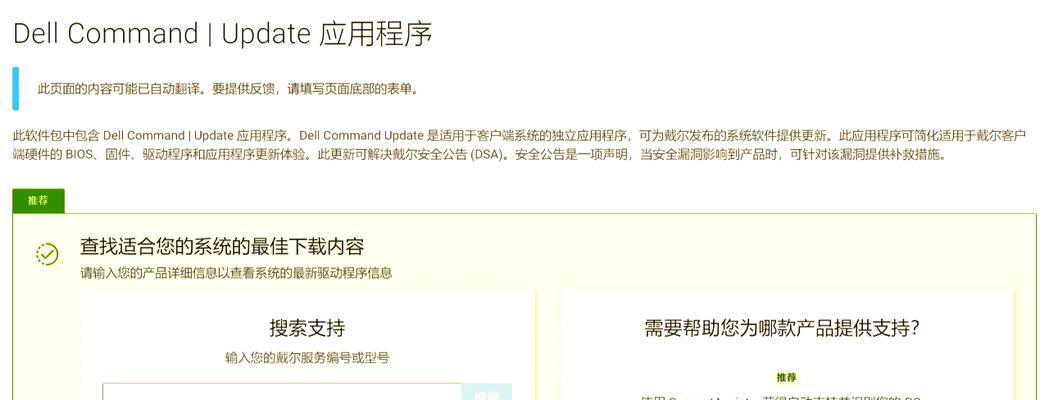
如何检查声音驱动?
在安装声音驱动之前,您可能需要先检查当前的声音驱动状态。请按照以下步骤操作:
1.通过设备管理器查看:
在开始菜单搜索栏中输入“设备管理器”并打开。
找到“声音、视频和游戏控制器”,展开后查看声音设备驱动状态。
如果看到有黄色三角标志,可能意味着驱动出现了问题。
2.通过系统信息检查:
按下Win+R键输入“msinfo32”并回车。
在系统信息窗口中查找您的声音设备信息和驱动版本。
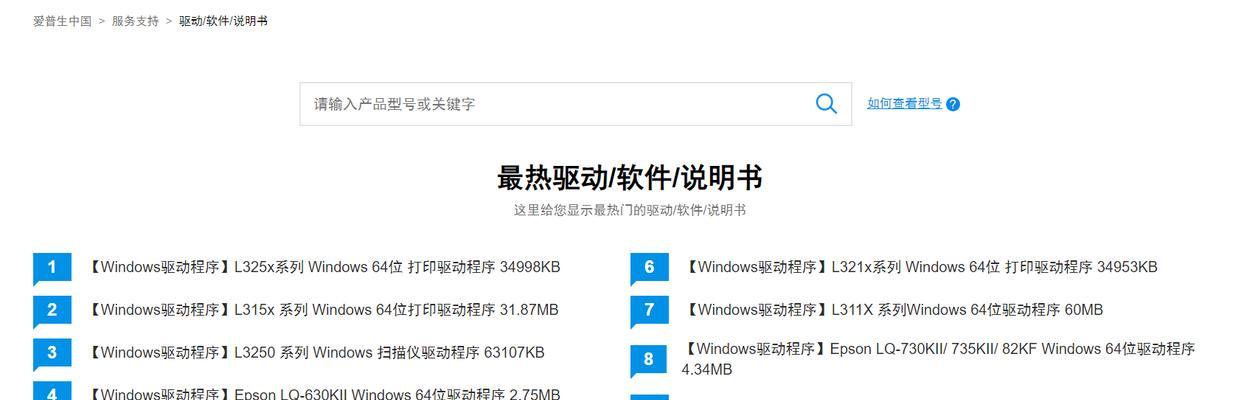
如何安装电脑声音驱动?
手动下载并安装
1.确定声卡型号:
在设备管理器中找到您的设备名称,右键点击并选择“属性”。
在“详细信息”选项卡中,选择“硬件ID”。
记录下您的声卡型号和制造商信息。
2.前往官方网站下载:
访问您的声卡或主板制造商的官方网站。
找到驱动下载页面,根据您的声卡型号和操作系统选择正确的驱动程序。
下载相应的驱动程序文件到电脑上。
3.安装驱动程序:
找到下载的驱动文件并双击运行安装程序。
根据向导指示完成安装,并根据需要重启电脑。
自动安装
如果您倾向于快速且简单的方式,可以使用以下方法自动安装声音驱动:
1.使用WindowsUpdate:
点击“开始”按钮,选择“设置”图标。
进入“更新与安全”然后选择“WindowsUpdate”。
点击“检查更新”按钮,如果有可用的驱动更新,Windows将自动下载并提示安装。
2.使用驱动管理软件:
搜索并下载一款可靠的驱动管理软件,如DriverBooster、DriverPack等。
打开该软件并扫描系统中的驱动问题。
按照提示自动下载并安装最新的声音驱动。
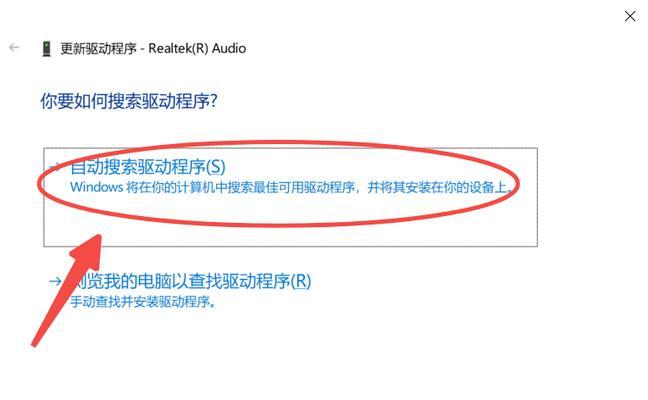
注意事项
安装声音驱动时,请注意以下几点:
确保从官方网站或者可信的第三方网站下载驱动程序,避免病毒和恶意软件。
手动安装时,请选择与您的操作系统相兼容的驱动版本。
在安装过程中,如果出现任何问题,请检查驱动兼容性或及时与制造商联系。
在使用第三方驱动安装软件时,确保其为最新版本并且来自可信来源。
结束语
安装声音驱动对于确保您电脑的音频功能正常运行至关重要。通过上述的步骤,您可以轻松地检查和更新您的声卡驱动,从而提升您的电脑使用体验。如果在过程中遇到任何困难,不要犹豫寻求专业人士的帮助。
标签: #电脑声音